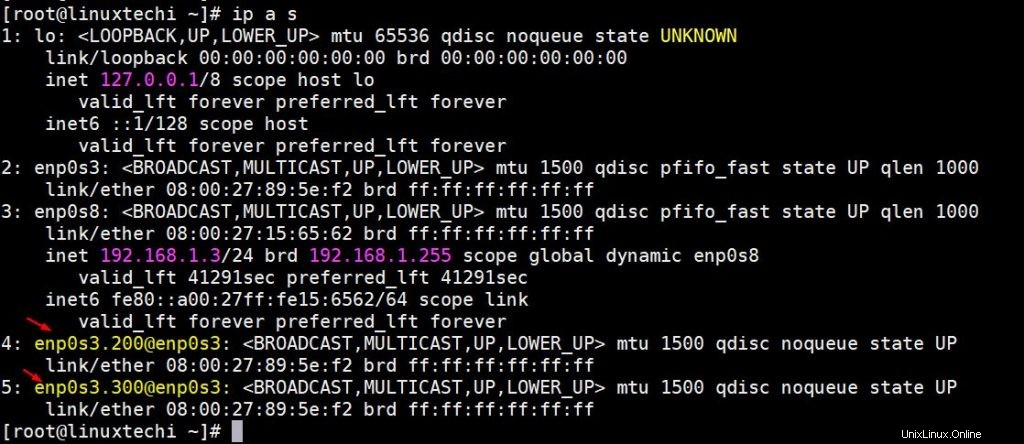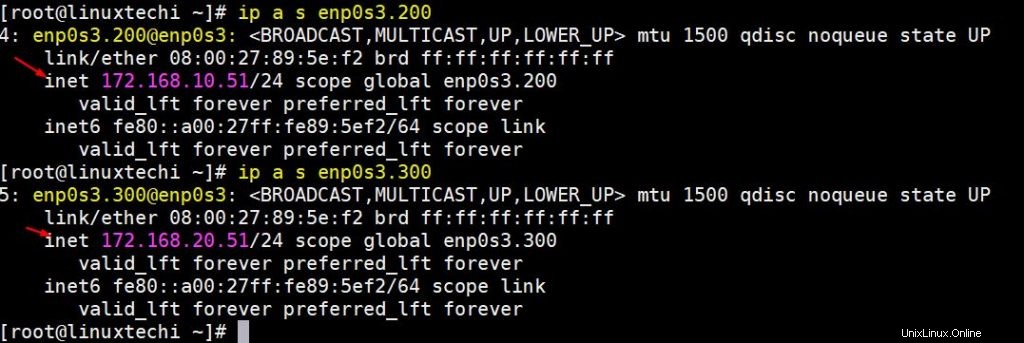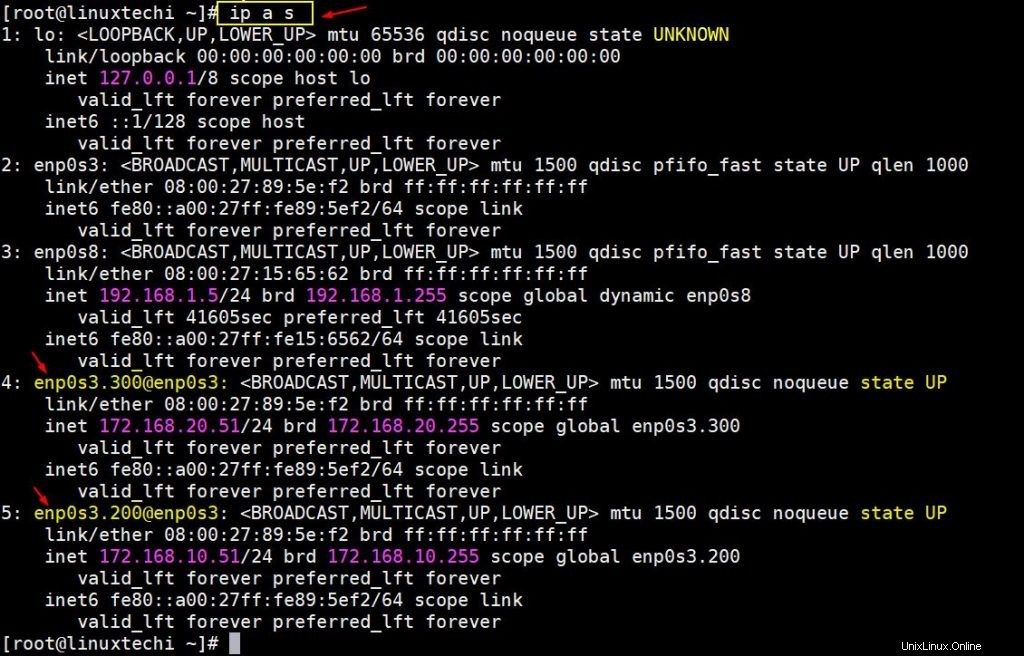Ada beberapa skenario di mana kami ingin menetapkan beberapa IP dari VLAN yang berbeda pada kartu Ethernet yang sama (nic) di server Linux (CentOS / RHEL ). Ini dapat dilakukan dengan mengaktifkan antarmuka yang diberi tag VLAN. Tetapi agar hal ini terjadi, pertama-tama kita harus memastikan beberapa VLAN terpasang ke port pada sakelar atau dengan kata lain kita dapat mengatakan bahwa kita harus mengonfigurasi port trunk dengan menambahkan beberapa VLAN pada sakelar.
Mari kita asumsikan kita memiliki Server Linux, di sana kita memiliki dua kartu Ethernet (enp0s3 &enp0s8), NIC pertama ( enp0s3 ) akan digunakan untuk lalu lintas data dan NIC kedua (enp0s8 ) akan digunakan untuk kontrol / manajemen lalu lintas. Untuk lalu lintas Data saya akan menggunakan beberapa VLAN (atau akan menetapkan beberapa IP dari VLAN yang berbeda pada kartu ethernet lalu lintas data).
Saya berasumsi port dari switch yang terhubung ke NIC data server saya dikonfigurasi sebagai port trunk dengan memetakan beberapa VLAN ke sana.
Berikut adalah VLAN yang dipetakan ke Ethernet Card (NIC) lalu lintas data:
- ID VLAN (200), VLAN N/W =172.168.10.0/24
- ID VLAN (300), VLAN N/W =172.168.20.0/24
Untuk menggunakan antarmuka yang diberi tag VLAN pada sistem CentOS 7 / RHEL 7 / CentOS 8 /RHEL 8, modul kernel 8021q harus dimuat.
Gunakan perintah berikut untuk memuat modul kernel “8021q”
[[dilindungi email] ~]# lsmod | grep -i 8021q[[email protected] ~]# modprobe --first-time 8021q[[email protected] ~]# lsmod | grep -i 8021q8021q 29022 0garp 14384 1 8021qmrp 18542 1 8021q[[email]Gunakan perintah modinfo di bawah ini untuk menampilkan informasi tentang modul kernel “8021q”
[[email protected] ~]# modinfo 8021qfilename: /lib/modules/3.10.0-327.el7.x86_64/kernel/net/8021q/8021q.koversion: 1.8license: GPLalias: 7.2srcversion: 2E63BD725D9DC11C7DA6190depends: mrp,garpintree: Yvermagic: 3.10.0-327.el7.x86_64 SMP mod_unload modversionssigner: penandatanganan kernel::ADOS3 :ADOS kunci Linux kernel 33:6C:0F:82:5B:8A:94:29:6A:B3sig_hashalgo: sha256[[email protected] ~]#Sekarang menandai (atau memetakan) VLAN 200 dan 300 ke NIC enp0s3 menggunakan perintah ip
[[email protected] ~]# ip link add link enp0s3 name enp0s3.200 ketik vlan id 200Buka antarmuka menggunakan perintah ip di bawah ini:
[[email protected] ~]# ip link set dev enp0s3.200 ke atasDemikian pula memetakan VLAN 300 ke NIC enp0s3
[[email protected] ~]# ip link add link enp0s3 name enp0s3.300 ketik vlan id 300[[email protected] ~]# ip link set dev enp0s3.300 up[[email protected] ~]#Sekarang lihat status antarmuka yang ditandai menggunakan perintah ip:
Sekarang kita dapat menetapkan alamat IP ke antarmuka yang ditandai dari VLAN masing-masing menggunakan perintah ip di bawah,
[[email protected] ~]# ip addr add 172.168.10.51/24 dev enp0s3.200[[email protected] ~]# ip addr add 172.168.20.51/24 dev enp0s3.300Gunakan perintah ip di bawah ini untuk melihat apakah IP ditetapkan ke antarmuka yang diberi tag atau tidak.
Semua perubahan di atas melalui perintah ip tidak akan bertahan selama reboot. Antarmuka yang diberi tag ini tidak akan tersedia setelah reboot dan setelah layanan jaringan dimulai ulang
Jadi, untuk membuat antarmuka yang ditandai tetap ada saat reboot, gunakan antarmuka file ifcfg
Edit file antarmuka (enp0s3) “/etc/sysconfig/network-scripts/ifcfg-enp0s3 ” dan tambahkan konten berikut,
Catatan:Ganti nama antarmuka yang sesuai dengan env Anda,
[[email protected] ~]# vi /etc/sysconfig/network-scripts/ifcfg-enp0s3TYPE=EthernetDEVICE=enp0s3BOOTPROTO=noneONBOOT=yesSimpan &keluar dari file
Buat file antarmuka yang diberi tag untuk VLAN id 200 sebagai “/etc/sysconfig/network-scripts/ifcfg-enp0s3.200 ” dan tambahkan konten berikut ke dalamnya.
[[email protected] ~]# vi /etc/sysconfig/network-scripts/ifcfg-enp0s3.200DEVICE=enp0s3.200BOOTPROTO=noneONBOOT=yesIPADDR=172.168.10.51PREFIX=24NETWORK=172.168.10.0VLAN=yaSimpan &keluar dari file
Demikian pula buat file antarmuka untuk VLAN id 300 sebagai “/etc/sysconfig/network-scripts/ifcfg-enp0s3.300” dan tambahkan konten berikut ke dalamnya
[[email protected] ~]# vi /etc/sysconfig/network-scripts/ifcfg-enp0s3.300DEVICE=enp0s3.300BOOTPROTO=noneONBOOT=yesIPADDR=172.168.20.51PREFIX=24NETWORK=172.168.20.0VLAN=yaSimpan dan keluar dari file lalu mulai ulang layanan jaringan menggunakan perintah di bawah ini,
[[email protected] ~]# systemctl restart network[[email protected] ~]#Sekarang verifikasi apakah antarmuka yang diberi tag dikonfigurasi dan aktif &berjalan menggunakan perintah ip,
Itu saja dari artikel ini, saya harap Anda mendapat ide tentang cara mengkonfigurasi dan mengaktifkan antarmuka yang diberi tag VLAN pada CentOS 7/8 dan RHEL 7/8 Severs. Silakan bagikan umpan balik dan komentar Anda.
Cara menangkap dan menganalisis paket dengan perintah tcpdump di Linux Cara mengatur batas ulimit dan deskriptor file di Server LinuxLinux